- Unity User Manual (2017.4)
- 图形
- 图形概述
- 后期处理概述
- Post-processing stack(后期处理栈)
- 设置post-processing stack(后期处理栈)
设置post-processing stack(后期处理栈)
为了获得最佳的后期处理结果,建议在启用 HDR 的线性颜色空间中工作。此外,建议使用deferred rendering path(延迟渲染路径)(基于某些效果的需要,例如屏幕空间反射)。
首先,需要将 Post Processing Behaviour 脚本添加到摄像机。可以通过选择摄像机并使用以下方法之一来实现此目的:
将 PostProcessingBehaviour.cs 脚本从 Project 窗口拖到摄像机。
使用菜单:__Component__ > Effects > Post Processing Behaviour。
使用 Inspector 中的 Add Component 按钮。
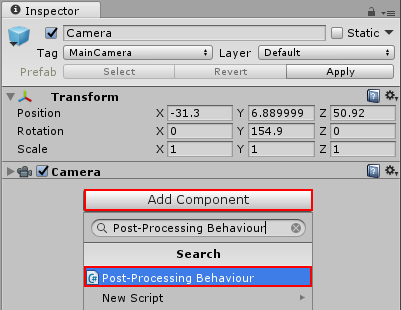
现在有了一个配置了空配置文件的行为。下一步是使用以下方法之一创建自定义配置文件:
在 Project 窗口中单击鼠标右键,然后选择 Create > Post-Processing Profile。
使用菜单:__Assets__ > Create > Post-Processing Profile。
随后将在项目中创建一个新资源。
后期处理配置文件是项目资源,可在场景/摄像机之间以及不同项目之间或 Asset Store 上轻松共享。这样就能更方便地创建预设(如用于桌面平台的高质量预设或用于移动平台的较低设置)。
选中配置文件将显示 Inspector 窗口以便编辑配置文件设置。
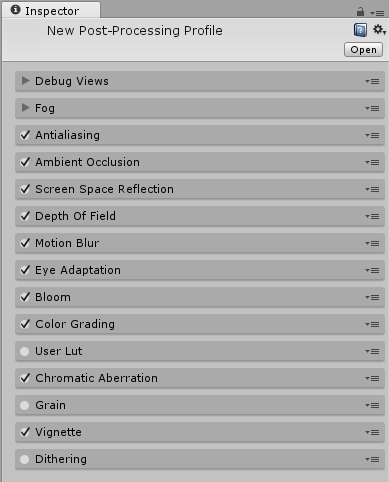
要将配置文件分配给行为,可将其从 Project 面板拖动到组件或使用 Inspector 中的对象选择器。
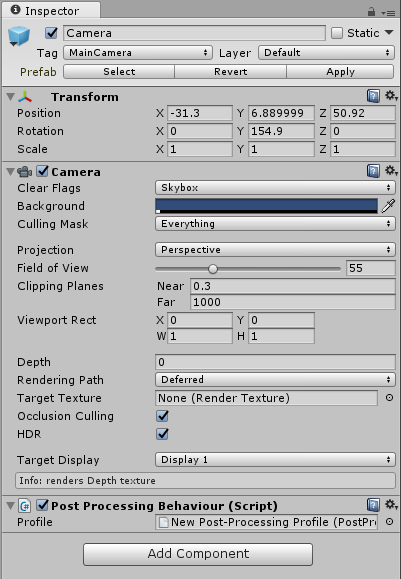
选择配置文件后,可使用 Inspector 中每个效果的复选框来启用或禁用每个效果。可以在每一种效果的文档页面中找到各自的更多相关信息。
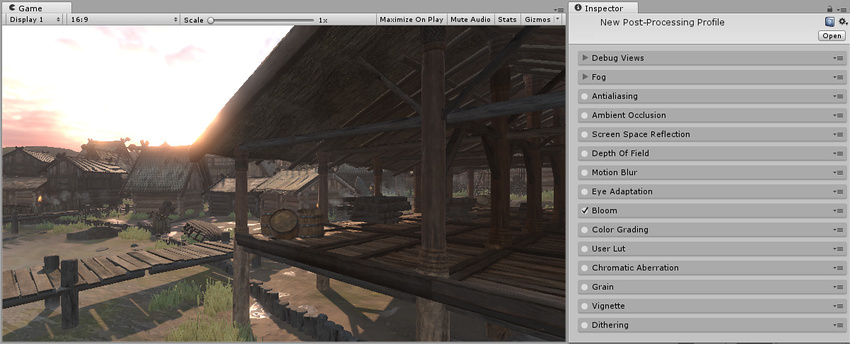
2017–05–24 页面已发布并只进行了有限的编辑审查
5.6 中的新功能